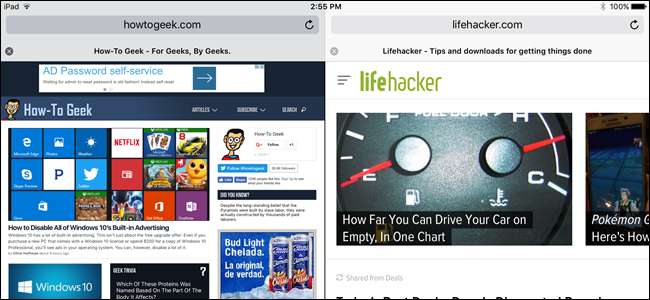
De gesplitste weergave van Safari is een nieuwe functie in iOS 10 waarmee je twee Safari-vensters naast elkaar op je iPad kunt bekijken. Het is vergelijkbaar met de Split View-functie die is toegevoegd aan iOS 9 , maar specifiek voor Safari.
OPMERKING: deze functie werkt alleen op iPad, niet op iPhone, en werkt alleen in liggende modus.
VERWANT: Meerdere apps tegelijk gebruiken op een iPad
Een groot verschil tussen de gesplitste weergave van iOS 9 en de gesplitste weergave van Safari in iOS 10 is dat u de grootte van de twee Safari-vensters niet kunt aanpassen. Elk venster neemt precies de helft van het scherm in beslag en dat kan niet worden gewijzigd. Gesplitste weergave in Safari is echter nog steeds een handige functie en we zullen u laten zien hoe u deze kunt oproepen en gebruiken.
Er zijn twee manieren waarop u Split View in Safari kunt oproepen. Tik eerst op een link op een webpagina en houd deze vast, en selecteer vervolgens "Openen in gesplitste weergave" in het pop-upmenu.

De tweede methode werkt als u meerdere tabbladen heeft geopend. U kunt een tabblad naar rechts slepen totdat het zich losmaakt van het hoofdvenster. Til vervolgens uw vinger van het scherm.
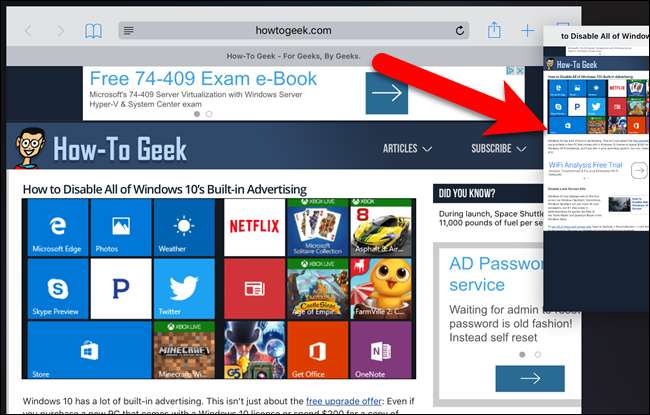
Als u beide methoden gebruikt, krijgt u twee Safari-vensters, elk met zijn eigen adresbalk, tabbladinterface en werkbalk (onderaan in plaats van bovenaan). Elk venster werkt afzonderlijk, net als twee apps, maar het is nog steeds één app. U kunt bijvoorbeeld op de tabbladenknop op de werkbalk onder in een van de vensters tikken om de tabbladen in dat venster te beheren.
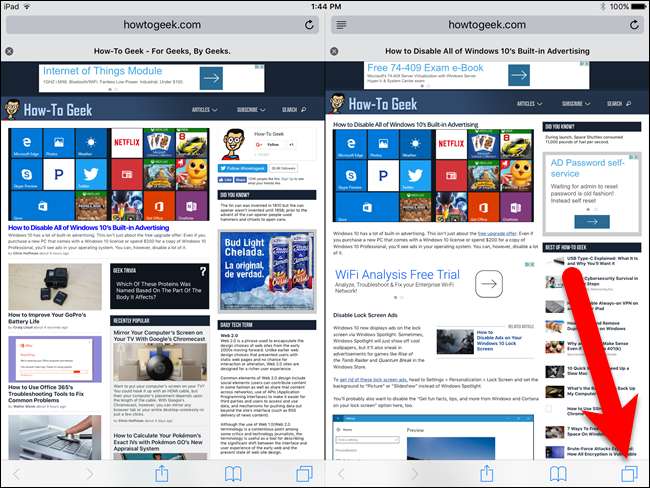
VERWANT: Alle tabbladen tegelijk sluiten in Safari in iOS 10
De tabweergave-interface wordt weergegeven in dat Safari-venster en je kunt op het pluspictogram tikken om een nieuw tabblad toe te voegen, tik op 'Privé' om dat venster om te zetten naar de modus voor privé browsen, sluit een tabblad of sluit alle tabbladen tegelijk .
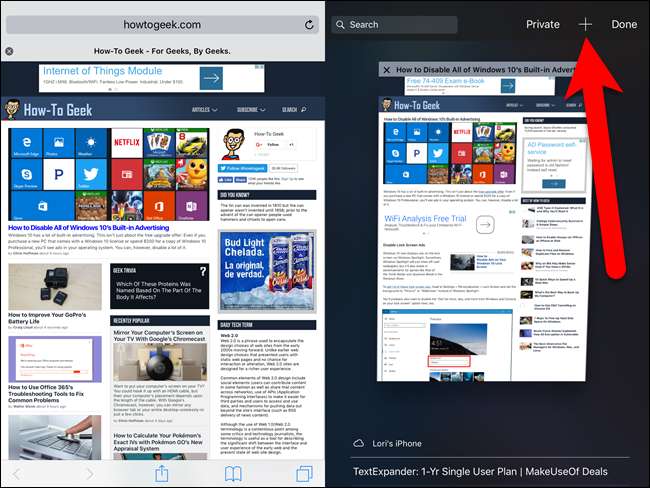
Als je eenmaal in de modus Gesplitste weergave bent, kun je links openen in het ene Safari-venster in het andere venster. Om dit te doen, houdt u een link ingedrukt en selecteert u "Openen aan andere kant" in het pop-upmenu.
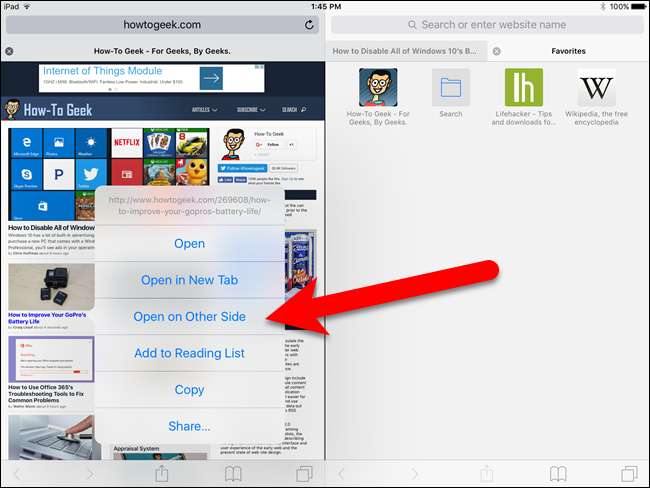
In ons voorbeeld wordt de link in het linkervenster geopend op een nieuw tabblad in het rechtervenster.
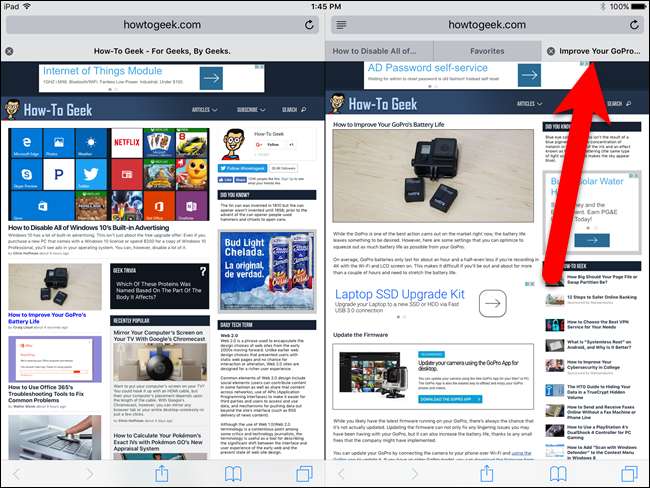
In Split View kunt u tabbladen tussen de vensters verplaatsen door een tab van het ene venster naar het andere te slepen. Wanneer u een tabblad van het ene venster naar het andere verplaatst, blijft de geschiedenis van het tabblad behouden, zodat u de knoppen vooruit en terug kunt gebruiken om door de geschiedenis van dat tabblad te navigeren.
OPMERKING: u kunt alleen tabbladen tussen de twee Safari-vensters slepen als ze dezelfde status hebben, wat betekent dat u alleen tabbladen tussen twee privévensters of twee gewone vensters kunt slepen. Als u één privévenster en één gewoon venster heeft, kunt u geen tabbladen ertussen slepen. U kunt echter de optie "Openen aan andere kant" gebruiken om een link in een privévenster in het andere gewone venster te openen, of omgekeerd. Het nieuwe tabblad wordt geopend in de modus waarin het ontvangende venster zich bevindt.
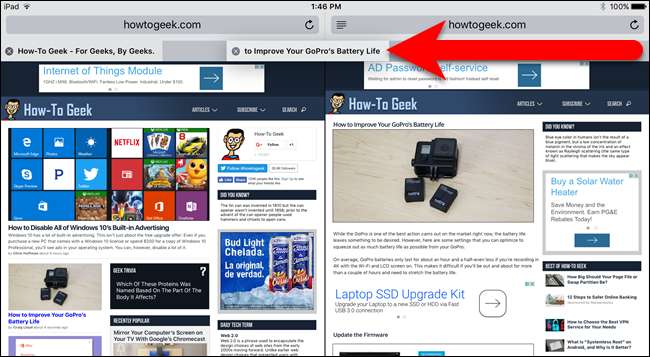
Wanneer u zich in de gesplitste weergave bevindt, kunt u op een aantal manieren teruggaan naar één Safari-venster. U kunt tabbladen een voor een van het ene venster naar het andere slepen. Wanneer u het laatst geopende tabblad in het ene venster naar het andere sleept, keert Safari automatisch terug naar de modus voor één venster.
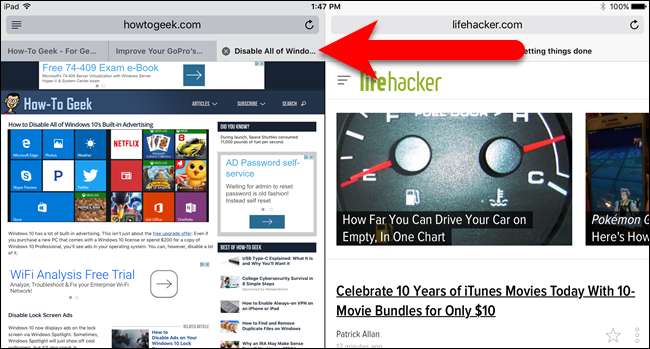
Een snellere manier om terug te gaan naar een enkel Safari-venster, is door de tabbladen-knop in een van beide Safari-vensters ingedrukt te houden. Selecteer "Alle tabbladen samenvoegen" in het pop-upmenu.
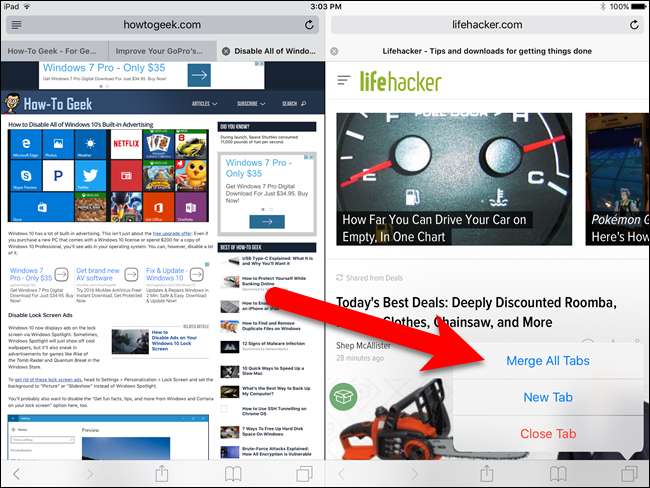
Al uw tabbladen van beide vensters worden samengevoegd in één Safari-venster en de werkbalk gaat weer naar boven.

Wanneer u vanuit Safari teruggaat naar het startscherm of zelfs Safari geforceerd sluit, zal de app onthouden waar u was gebleven en opnieuw openen in Split View, samen met alle tabbladen die u had geopend in de status (privé / normaal) die u had ingesteld.







